作为微软全力推广的windows10操作系统,win10被微软寄予厚望,好在win10确实很给力,所有现在很多使用win7系统的朋友都想将win7升级成windows10系统,下面就来看看,win7升级win10方法。
工具/原料:
系统版本:windows7系统
品牌型号:戴尔灵越15
软件版本:装机吧一键重装系统v2290
方法/步骤:
方法一:通过电脑win7自带功能升级win10系统
1、win7怎么升级win10,首先打开控制面板,点击打开“系统和安全”。

2、在Windows update的界面,点击“检查更新”。

3、如果检测到的更新包中存在Win10系统的升级包的话,点击安装。

4、下载win10安装包完成之后,大家根据系统提示进行操作即可。
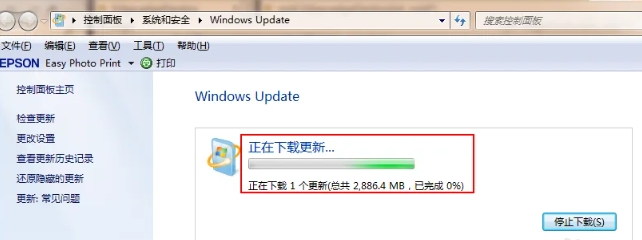
方法二:使用装机吧工具在线一键重装win10
win10开机黑屏怎么办
电脑显示器黑屏是常见的电脑故障现象,特别是一些比较老旧的组装电脑里,而导致电脑黑屏的原因有很多,比如显卡接触不良、内存条接触不良等等,遇到黑屏也是挺头疼的事情,那么下面针对win10开机黑屏怎么办将会提供解决方法。
1、下载安装“装机吧一键重装系统”工具,打开工具后选择“系统重装”,软件自动检测本地环境后进入下一步。

2、选择好需要升级的win10系统版本,点击安装。

3、等待软件自动下载系统以及系统部署,完成后重启。

4、接下来是自动化操作,只需等待电脑进入新系统界面即可。

总结:
方法一:通过电脑win7自带功能升级win10系统
1、打开控制面板,打开“系统和安全”
2、点击“检查更新”即可完成。
方法二:使用装机吧工具在线一键重装win10
1、下载安装“装机吧一键重装系统”工具,选择“系统重装”,软件自动检测本地环境后进入下一步。
2、选择好需要升级的win10系统版本,点击安装。
3、耐心等待软件自动下载系统以及系统部署,完成后重启电脑。
以上就是电脑技术教程《win7升级win10教程步骤》的全部内容,由下载火资源网整理发布,关注我们每日分享Win12、win11、win10、win7、Win XP等系统使用技巧!微软win10易升可以卸载吗
win10易升能够卸载吗的详解微软win10易升是微软用于升級win10电脑操作系统的专用工具,一般大家系统软件都是win10的话那麼就没必需保存易升,今日小编来跟各位说说win10易升能够卸载吗的详解.一起来看看微软win10易升卸载教程。






